Instalación de Windows desde Winchester sin unidad flash y disco

- 5038
- 896
- Eva Caldera
Tradicionalmente, los sistemas operativos se instalan desde medios externos, como la unidad USB-Flash o el disco óptico. Por desgracia, no siempre es posible comprar la unidad deseada, a menudo los puertos USB se rompen en la computadora o la computadora portátil o no hay disco. Por lo tanto, en este artículo descubriremos cómo instalar Windows sin un disco y una unidad flash.

El algoritmo para crear un instalador sin un disco o unidad USB es diferente del estándar.
Nos estamos preparando para instalar
Nos abastecemos en el software necesario
Intentemos prepararnos para la instalación de Windows sin un disco y una unidad flash y no gaste un solo centavo de nuestra sangre. Para hacer esto, necesitamos descargar ISO Image Windows. Abra el navegador y descargue cualquier imagen atraída. Si no comprende cómo elegir, haga clic en cualquiera y descargue usando un cliente torrent.
Necesitamos un programa para emular medios virtuales. Descargamos la versión gratuita de Daemon Tools Lite. También necesitamos un programa gratuito easyBCD, descárguelo de un sitio oficial o de tercera parte. En el sitio web oficial para la carga, deberá especificar un buzón de trabajo, elija usted mismo. Ya no necesitamos un navegador, lo cerramos. Nuestros programas y la imagen ISO están listas para el trabajo.
Preparar una unidad de arranque
Cómo instalar Windows sin un disco y unidades flash? Muy simple, necesitamos hacer nuestra unidad flash analógica! Por lo general, el disco duro se divide en dos discos virtuales: con el sistema operativo (generalmente (C :)) y con archivos para uso diario (generalmente (D :)). Para instalar el sistema operativo desde el disco duro, necesitamos "morder" desde el disco con archivos de usuario de unos 10 GB de espacio de utilidad.
Para hacer esto, ir a la gestión de discos. Puede llegar allí haciendo clic por el botón derecho del mouse en el icono "mi computadora" si tiene Windows 7 y el panel de inicio si tiene Windows 10. A continuación, vaya a la gerencia.
Encontramos una sección con un lugar gratuito (no debe ser sistémico) y hacer clic en ella con el botón correcto. Elija "Apriete el volumen". Se nos dará la cantidad de espacio libre listo para la compresión. Lo más probable es que esta cifra sea varias veces más que la que será suficiente para nosotros, por lo que establecemos manualmente el número 10,000, por ejemplo. Presione el botón "Compicto".
Tenemos un espacio retenido, generalmente se destaca en negro. Haga clic en el área del espacio retenido con el botón derecho del mouse y seleccione el elemento "Crear un volumen simple". A continuación, seguimos las instrucciones del maestro de crear un nuevo volumen simple. En la configuración, puede elegir su carta favorita y especificar el sistema de archivos en el que se formateará el formato. Por defecto, el sistema de archivos será NTFS, no se recomienda cambiarlo. Hemos creado con éxito un nuevo volumen. Se puede renombrar ya en el conductor en la ventana "Mi computadora" para que esté más claro.
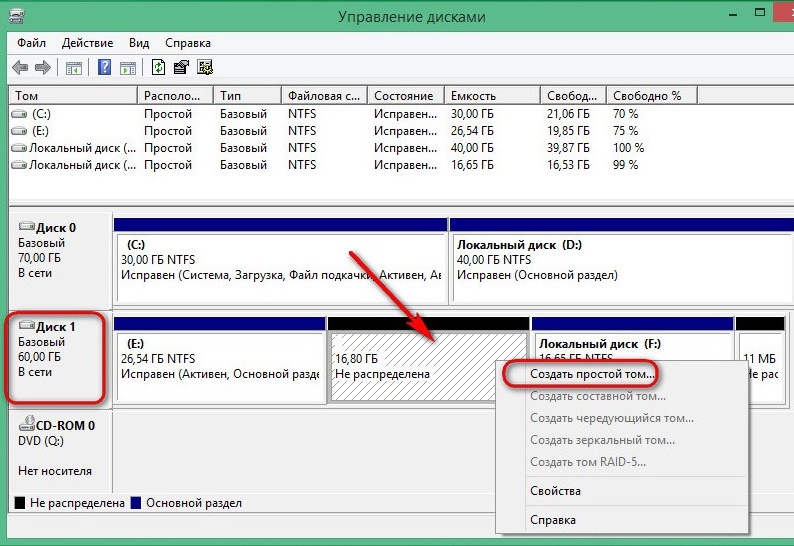
Ahora comenzamos a trabajar con la imagen del sistema operativo. Instale el Lite de Daemon Tools, active una licencia gratuita. Al instalar, no olvide eliminar las montañas de marcas de verificación innecesarias frente a los diversos dispositivos para el escritorio y los productos de Yandex, por ejemplo. Dentro del programa, haga clic en el botón "Agregar imagen". Recordamos dónde tenemos la imagen del sistema operativo e indicamos el camino hacia él. Montamos la imagen.
Abra la unidad virtual a través del conductor y copie los archivos de instalación al área que recientemente "mordimos" desde la sección (D :).
Es hora de solicitar ayuda del programa para trabajar con el gestor de arranque. Lanzamos EasyBCD Asegúrese en nombre del administrador. Se abre una nueva ventana y en ella debemos hacer clic en el botón "Agregar registro". Vamos a la pestaña "Winpe". Campo "Nombre" llene la carta en la carta como llamó el disco recientemente creado. En el campo siguiente, haga clic en el icono de la carpeta y vaya a él, indique la ruta a la imagen de carga del nuevo sistema operativo. Lo más probable es que esté en la carpeta "Souurses" bajo el botón de nombre.lirio. Haga clic en el botón "Agregar", después de lo cual aparecerá otra entrada nueva en el gestor de arranque para instalar Windows.
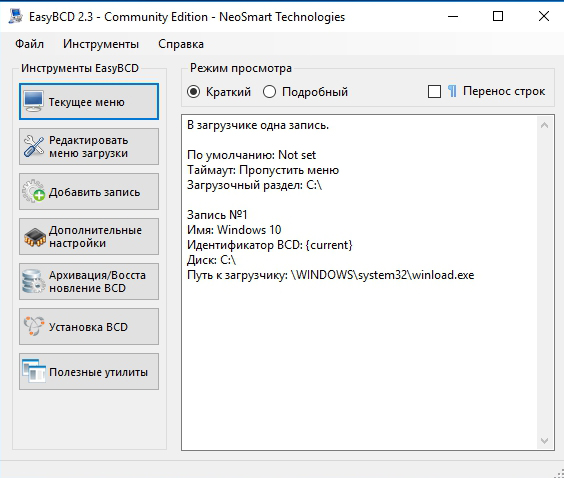
En esto, nuestras acciones para prepararse para la instalación del sistema operativo desde un disco duro pueden considerarse completas. Cerrar EasyBCD.
Procedemos a la instalación
Entonces, instalar Windows sin disco y unidad flash. Desde el sector de carga creado, instalaremos la sala de operaciones en el disco (c :), o en el que tiene un sistema sistémico. En principio, puede instalar en (d :), luego obtenemos dos sistemas operativos, y podremos elegir cuál cargar al iniciar una computadora. Recarga.
Después de todo lo que hicimos, tenemos un menú con un parámetro adicional. Había una sección de arranque que creamos. Elija y haga clic en "Entrar".

El siguiente es el proceso de instalación de la manera más común, como siempre:
- Elija el idioma ruso, haga clic en "Siguiente".
- Si necesita restaurar el sistema después de un error fatal, haga clic en el botón "Restauración del sistema", pero no necesitamos restaurar nada, haga clic en el botón "Instalar".
- Si tenemos un ensamblaje multivariado de la sala de operaciones con varias versiones, entonces la siguiente será una ventana con la elección de un específico. Elija su versión favorita de Windows y haga clic en el botón "Siguiente".
- Aceptamos los términos de la licencia.
- A continuación, elegimos una "instalación selectiva para usuarios experimentados" si aparece la ventana correspondiente. Para que podamos configurar todos los parámetros para nosotros mismos.
- La siguiente ventana es el control de discos. Aquí podemos formatear el disco deseado, eliminar, crear un nuevo. Necesitamos encontrar el sistema, formatearlo e instalarlo en nuestro sistema operativo. Para hacer esto, seleccione la sección con el "sistema" marino, a continuación estamos buscando el "formato" del botón rosa, espere unos segundos. Haga clic en el botón "Siguiente". Asegúrese de que antes de hacer clic en "más" sea el disco del sistema que se resalta; de lo contrario, Windows se instalará en otra sección.
- Se instaló la instalación del sistema operativo. Puede notar que va mucho más rápido que de cualquier otro operador: unidad flash o unidad óptica.
- La parte principal ha terminado, queda por tratar con configuraciones pequeñas como un nombre de computadora, esquema de color, resolución, etc., aquí no nos detendremos, todas las configuraciones son puramente individuales.
Estamos instalados en el nuevo sistema operativo desde el disco duro. Podemos eliminar el disco de carga restante a través del mismo control de la unidad si ya no lo necesitamos.
Conclusión
Entonces, descubrimos cómo reinstalar Windows sin un disco y una unidad flash. Parece, por qué tanta manipulación, si solo puede comprar una unidad óptica o una unidad flash? Pero para algunos usuarios, este método puede convertirse en una verdadera varita mágica.
Si tiene preguntas, hágalas en los comentarios!
- « Corrección de la falla de arranque del disco de error, inserte el disco del sistema y por qué aparece
- La cámara no se conecta a la computadora cómo solucionar el problema »

